Súbory s rozšírením AI Ako a ako ich otvoriť

- 1269
- 303
- Drahomír Novák
Adobe Illustrator Graphics Editor generuje formát súboru projektu .Ai. Tento článok zváži spôsoby, ako otvoriť takéto dokumenty a pracovať s nimi.

Ako otvoriť súbor s príponou AI.
Čo je a čo je dobrý formát údajov o AI
Ako už bolo spomenuté, rozšírenie súboru vo forme názvu.AI „verí programu„ ilustrátora “, v ktorom sa vytvárajú vektorové výkresy. Tento formát vám umožňuje nekonečne škálovať grafiku bez straty kvality. Tón. e., Hotový obrázok je možné vytlačiť tak na obálke knihy, ako aj na banneri viacerých metrov a bude vyzerať rovnako dobre. Táto okolnosť by sa mala zohľadniť otvorením projektu pomocou iného softvéru - niektorí redaktori transformujú .AI v raste, čo ohrozuje stratu kvality.
Softvér na otvorenie AI
Najväčší problém pri práci s formátom AI: Ako a ako ho otvoriť v neprítomnosti „ilustrátora“. Na tieto účely existujú dva typy:
- grafický editor;
- Divák.
V poslednom menovanom prípade sa môžete oboznámiť iba s obsahom projektu a vytlačiť malé rozloženie pre viditeľnosť (nezabudnite na stratu kvality). Preto pred výberom, ktorý program otvorí súbor, rozhodnite sa, či ho upravíte alebo nie.
Ilustrátor
Najjednoduchší spôsob, ako otvoriť AI v programe „Native“: Nebudú žiadne chyby s jeho zobrazením a ťažkostiam s pozmeňujúcimi a doplňujúcimi návrhmi. Stačí kliknúť na: „Súbor - Otvoriť“ a vyberte pravdu. Nezabudnite však, že ak sa pokúsite zobraziť dokument v Adobe Illustrator predchádzajúcej verzie, ako je to, v ktorej bol vytvorený, nič nevyjde. V takom prípade vám pomôže online „ilustrátor“. Nie sú v ňom žiadne funkcie, ale v systéme sa nemusí sťahovať a nainštalovať a dokument môžete prepočítať v inej verzii alebo dokončiť výkres. Jedinou požiadavkou je prítomnosť dobrého internetového pripojenia.
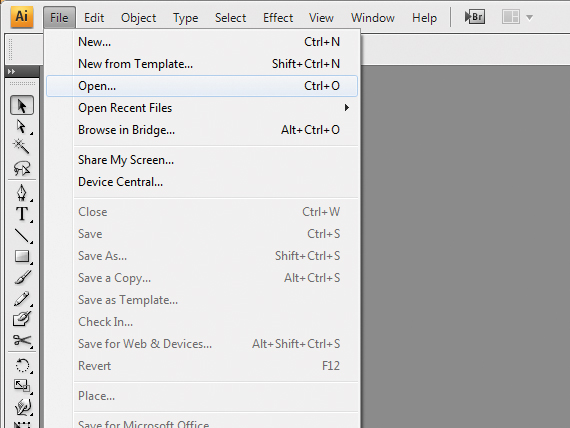
Adobe Photoshop
Zobrazenie súborov AI je tiež podporované „photoshop“. Ikonu dokumentu môžete jednoducho pretiahnuť do pracovného poľa alebo kliknúť na: Súbor - Otvorte. Zobrazí sa okno nastavení, v ktorom sa navrhuje nastaviť vlastnú veľkosť, proporcie, farbu atď. P. Absolútne nie je potrebné ich používať - stačí kliknúť na OK a počkajte, kým sa projekt otvorí. Photoshop prevedie vektor kresby na rastrový obrázok a už nemôže byť nezoskupený a každý prvok upravuje osobitne. Tón. e., Môže sa spracovať iba ako bežná fotografia. Po prezeraní dokument zatvorte bez uloženia zmien, aby sa neprekonvertoval na pracovný formát .Psd.
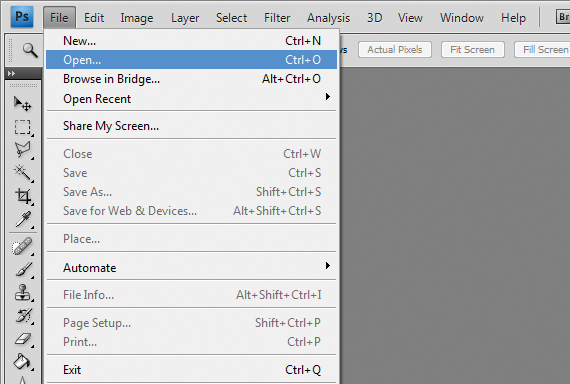
Zavrieť
Tento program je krížom medzi „photoshop“ a „ilustrátor“ s ľahkými funkciami (rozhranie a schopnosti pripomínajú Corel Photo Paint). Fotografia je v nej zvyčajne narezaná, jas, kontrast, osvetlenie sú naladené, nakreslené pomocou malej sady nástrojov. Aj tu si môžete pozrieť projekt s rozšírením .Ai. Ak to chcete urobiť, kliknite na: Ctrl+O, vyberte súbor a kliknite na tlačidlo „Importovať“. Obrázok prevedený z vektora na raster sa načíta v poli.
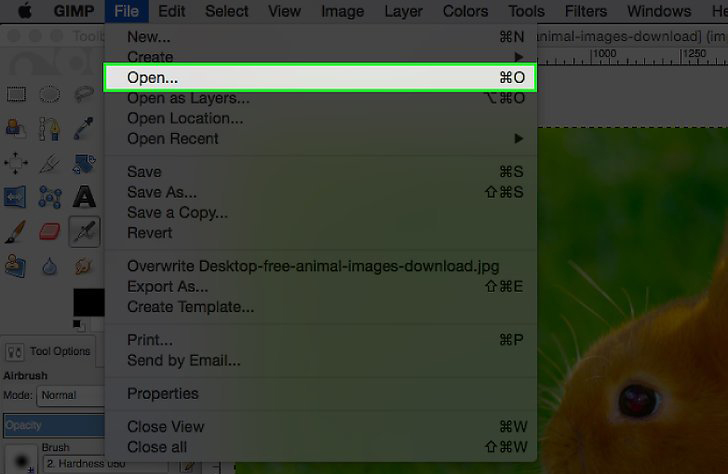
Čitateľ Acrobat
Softvér z linky Adobe, s ktorým môžete tiež sledovať projekty „ilustrátor“. Kliknite na Ctrl+O a nájdite dokument. Pred otvorením súboru AI uveďte „všetky formáty“ - takže jej ikona sa zobrazí v priečinku. Po načítaní uvidíte obrázok, ktorý bol vyvinutý v Adobe Illustrator, ale už bol vyvýšený, bez schopnosti ho doplniť niečím alebo rozložiť čísla do komponentov.
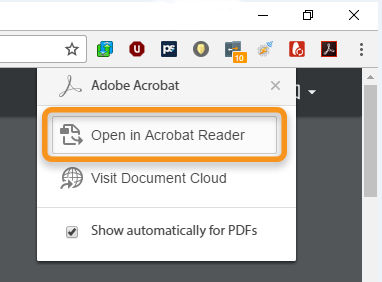
Sumatrapdf
Program-examiner pre súbory v rôznych formátoch. Najčastejšie sa používa na otváranie e -kníh, ale je schopný rozpoznať projekt uložený v .Ai. Po spustení nástroja priamo v okne sa zobrazí ikona s ponukou na stiahnutie súboru. Otvorí sa ako obyčajný rastrový obraz bez schopnosti vykonať akékoľvek úpravy.
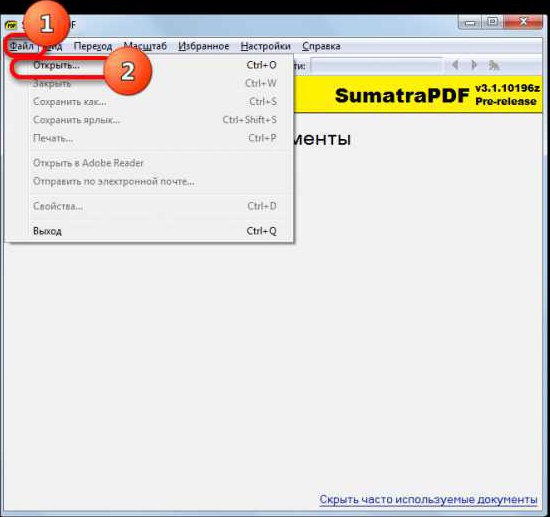
XNView
Ďalšia užitočná užitočnosť prezerania fotografií, ktoré môžu otvoriť súbory AI. Kliknite na požadovaný dokument s pravým tlačidlom myši, vyberte možnosť „Open Pomocou ...“ a nájdite v zozname XNView. Neexistuje tiež žiadna príležitosť niečo zmeniť, pretože sa objaví obrázok, ale môžete sa oboznámiť s obsahom projektu alebo ho previesť na pohodlnejšiu expanziu a potom ho preniesť do editora vektora.
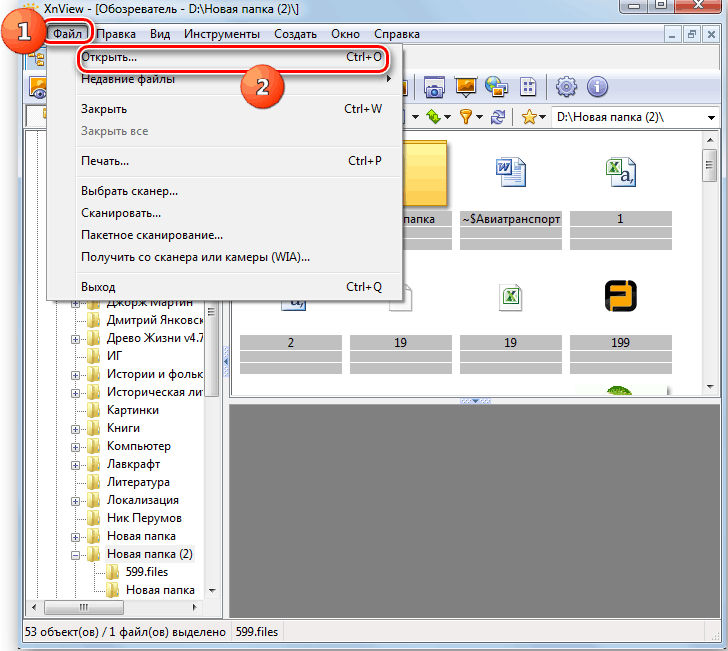
Prehliadač PSD
Môže to byť tiež užitočné, ak potrebujete prezerať súbor vytvorený v „ilustrátor“, ale program nie je editorom a nie je možné nejako upraviť hotový projekt v ňom. Spôsob otvorenia dokumentu sa nelíši od predchádzajúceho: Kliknite na súbor s pravým tlačidlom, kliknite na tlačidlo „Otvorte sa pomocou ...“ a potom vyberte prehliadač PSD a počkajte, kým sa obrázok načíta.
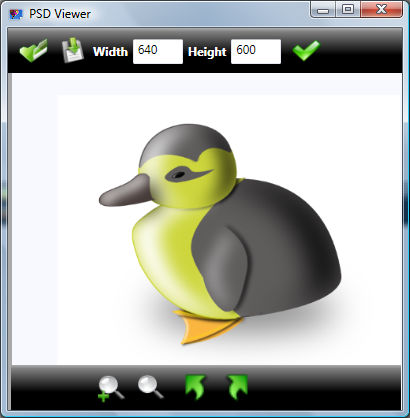
Čo iného môže spôsobiť problémy so súborom
Nekompatibilita s PDF
Ak ste sa pokúsili otvoriť AI v niektorom z vyššie uvedených programov, ale nič pre vás neprišlo, možno sa súbor nepodarilo uložiť, ako PDF kompatibilný. Ak pripravujete projekt sami, zvážte túto okolnosť a pri exporte nastavte kontrolné miesto oproti zodpovedajúcemu parametra. Ale ak potrebujete zobraziť súbor, ktorý nepodporuje PDF, môžete použiť iný typ softvéru - Vector Editor Draw Draw. Ak to chcete urobiť, otvorte a kliknite na: „Súbor“ - „Importovať“ alebo jednoducho pretiahnite ikonu dokumentu do pracovného poľa. Okrem toho môžete použiť online prevodník a zmeniť rozšírenie súboru z AI na PDF, EPS, CDR alebo akékoľvek iné.
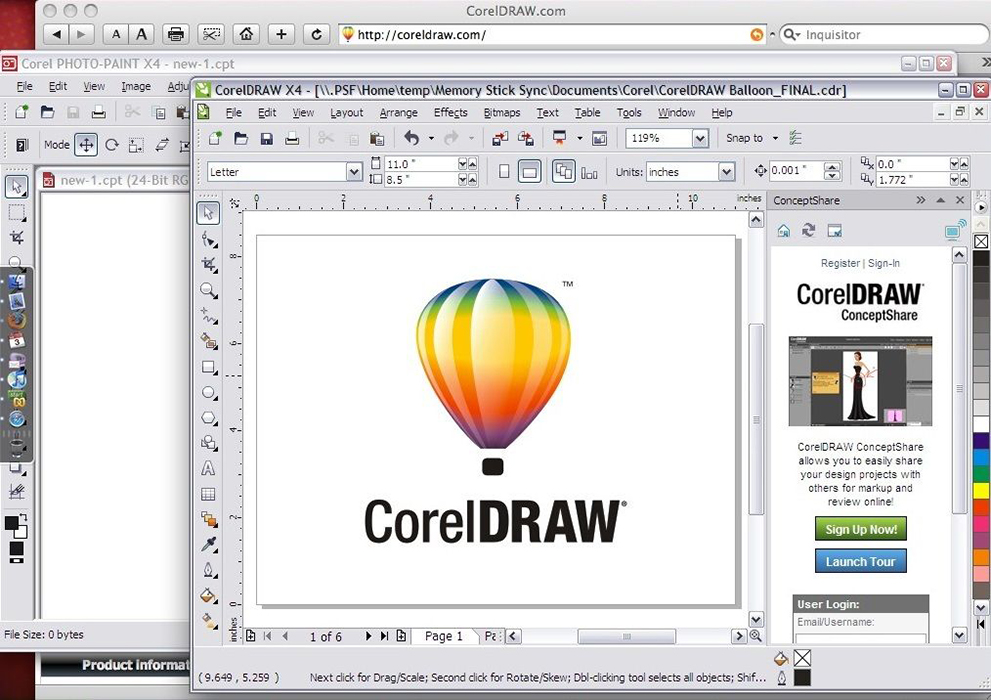
Súbor je vytvorený na bojisku 2
Možno projekt, ktorý ste chceli otvoriť. Deriváty týchto programov majú rovnaké rozšírenie, ale súbory Battlefield 2 nemožno vybaliť a prezerať v grafických editoroch - zaznamenáva sa tam postup.
Súbor patrí do systému správy databáz ADS
Ďalšie možné prejavy formátu AI, ktoré nie je možné otvoriť s vyššie uvedenými grafickými editormi, patrí na elektronický databázový server Adintabase Server. Aby súbor správne fungoval správne, je lepšie sa nepokúsiť vykonať žiadne zmeny v ňom.
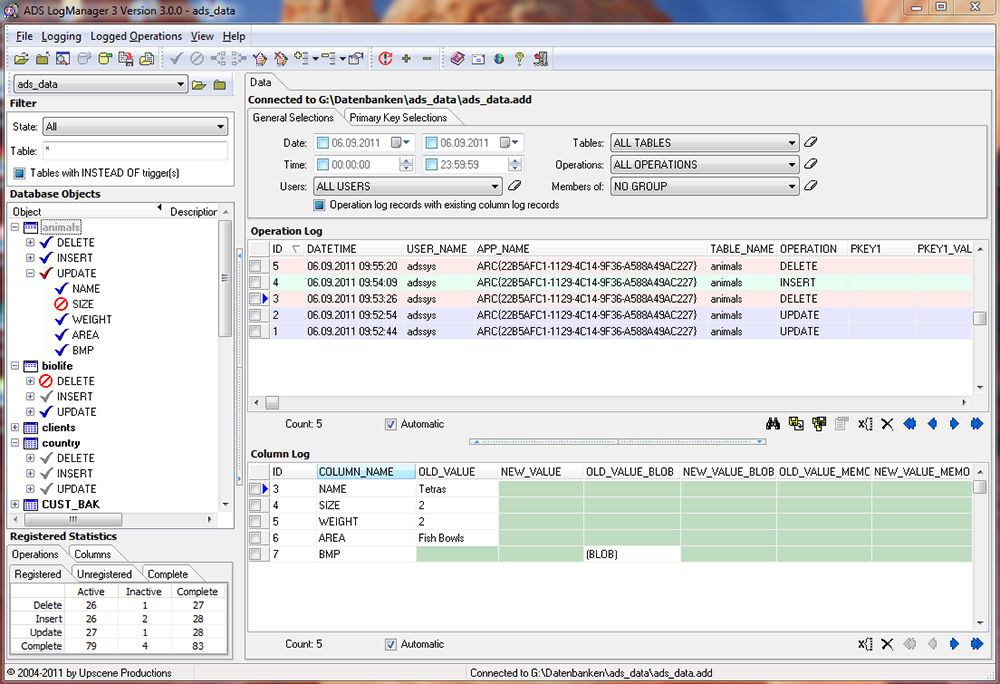
Poškodený súbor
Niekedy, pri práci na vektorovom vzorke, dochádza k zlyhaniu v programe „ilustrátor“ a jeho zatvára sa. Neskôr, po otvorení sa objavia upozornenia nasledujúceho obsahu: „Súbor formátu AI s poškodením“ alebo „Ilustrácia obsahuje neúplné alebo skryté opisy objektov“. Na obnovenie je potrebné nainštalovať softvér tretieho strany, napríklad nástroj na obnovenie nástrojov pre ilustrátor. Pracuje so všetkou zostavou programu a vracia prístup k „rozbitým“ súborom.
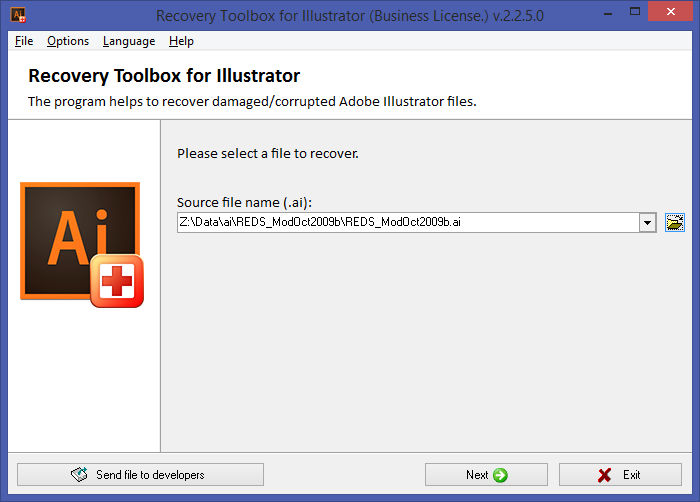
Takže teraz viete, ako a ako otvoriť súbor s príponou .Ai. Ak stále máte otázky po prečítaní tohto článku, opýtajte sa ich v komentároch.

